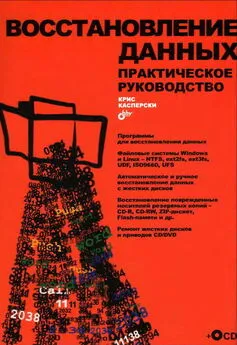Петр Ташков - Восстановление данных на 100%
- Название:Восстановление данных на 100%
- Автор:
- Жанр:
- Издательство:Издательство «Питер»046ebc0b-b024-102a-94d5-07de47c81719
- Год:2009
- Город:Санкт-Петербург
- ISBN:978-5-388-00521-2
- Рейтинг:
- Избранное:Добавить в избранное
-
Отзывы:
-
Ваша оценка:
Петр Ташков - Восстановление данных на 100% краткое содержание
В книге изложены методы восстановления данных с различных носителей информации – жестких дисков, массивов RAID, CD, DVD, карт флэш-памяти, карт фотоаппаратов и мобильных телефонов. Ремонт поврежденного оборудования рассматривается в издании только как один из аспектов всего процесса извлечения данных. Основная тема – извлечение данных, поврежденных из-за физических или логических нарушений в работе компьютерной системы либо неверных действий пользователя. В книге рассматривается восстановление случайно удаленных файлов, извлечение ценной информации с поломанных жестких дисков; описываются программы и методика восстановления данных с поврежденных массивов RAID, что критически важно для работы корпоративных компьютерных систем.
Книга не требует специальной подготовки читателя: простые пошаговые процедуры восстановления данных предваряются описанием принципов их хранения на различных носителях.
Восстановление данных на 100% - читать онлайн бесплатно ознакомительный отрывок
Интервал:
Закладка:
Простейший случай резервного копирования – обычное копирование файлов и папок на другой диск, что часто и делается. Разумно эту процедуру автоматизировать, особенно если нужно архивировать большое количество файлов и с разной периодичностью.
Средства операционной системы
В операционной системе Windows Vista предусмотрены определенные инструменты для автоматического резервного копирования.
• Центр архивации и восстановления (Пуск → Все программы → Обслуживание → Центр архивации и восстановления) позволяет создавать резервные копии целых разделов, а также отдельных папок и файлов по команде пользователя или по расписанию. Со страницы Защита файлов и компьютера с помощью архивации доступны основные операции: резервное копирование и восстановление из ранее сохраненных копий (рис. 6.3).
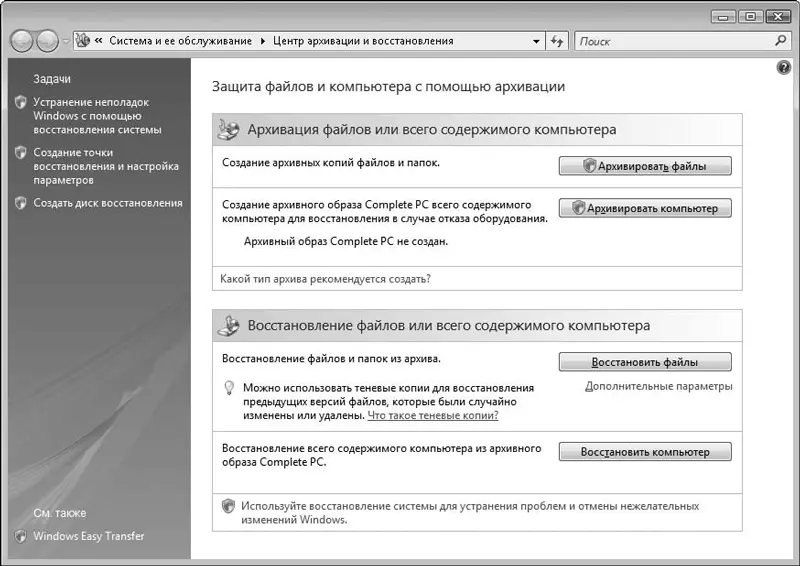
Рис. 6.3. Центр архивации и восстановления
Ссылка Дополнительные параметры на этой странице открывает дочернее окно Состояние и настройка архивации, в котором настраиваются расписание и другие параметры автоматического архивирования.
• Функция восстановления системы заключается в автоматическом создании точек восстановления – снимков состояния системы. Теневые копии файлов и папок автоматически сохраняются как часть точки восстановления. Если защита системы включена, Windows автоматически создает теневые копии файлов, измененных после создания точки восстановления, обычно раз в день. Параметры восстановления системы задаются на вкладке Защита системы диалога Свойства системы (рис. 6.4).

Рис. 6.4. Окно Свойства системы
В контекстном меню файлов и папок присутствует команда Восстановить прежнюю версию. По этой команде открывается окно свойств файла или папки на вкладке Прежние версии. В качестве прежних версий рассматриваются все доступные копии: и включенные в точки восстановления, и сделанные с помощью Центра архивации и восстановления. Таким образом, функции резервного копирования и восстановления интегрированы с пользовательским интерфейсом операционной системы Windows.
Собственные средства операционной системы Windows Vista позволяют решить практически любые задачи по резервному копированию и восстановлению данных из резервных копий. Для резервного копирования создано множество программ. Если они и не имеют новых возможностей по сравнению со встроенными инструментами операционной системы, то во всяком случае более удобны в использовании.
Программа Acronis True Image
Семейство программ Acronis True Image ( www.acronis.ru) предназначено для резервного копирования и восстановления. В линейку входят решения для домашних пользователей, малых и крупных предприятий. Самые сильные стороны этих программ, точнее программных пакетов, – работа с образами разделов и физических дисков и очень быстрое восстановление содержимого системного раздела. Как правило, эти программы устанавливают и используют для почти моментального восстановления системного раздела в случае сбоя операционной системы. Вместе с тем эти программы обладают и прекрасными возможностями для резервного копирования файлов и папок, что делает их достойной альтернативой даже встроенным инструментам операционной системы Windows Vista, не говоря уже о Windows XP.
Далее будут рассмотрены только функции программы, касающиеся резервного копирования отдельных файлов и папок. Мастер резервного копирования (меню Действия → Создать архив) предлагает два варианта действий: архивирование дисков (разделов) и архивирование отдельных папок и файлов. Для однократного копирования можно воспользоваться этим мастером. Гораздо удобнее вызвать Планировщик (меню Действия → Создать новое задание). Этот мастер позволяет не только задать параметры резервного копирования определенных объектов, но и сразу же настроить расписание их автоматического архивирования.
1. В главном окне программы (рис. 6.5) выберите команду меню Действия → Создать новое задание. Появится окно мастера – Планировщика заданий (рис. 6.6).
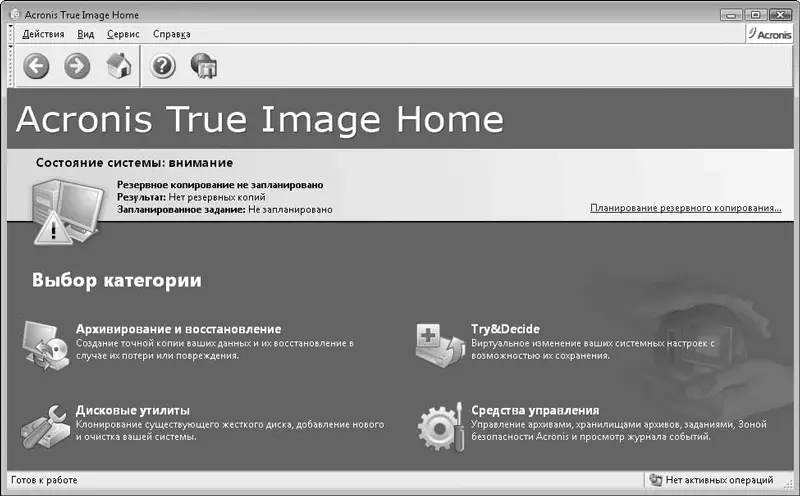
Рис. 6.5. Главное окно программы

Рис. 6.6. Выбор типа резервного копирования
Пока не запланировано ни одного задания, в главном окне программы присутствует ссылка Планирование резервного копирования. Эта ссылка также запускает Планировщик.
2. На первых двух шагах Планировщик показывает краткое описание задач и предлагает создать резервную копию либо проверить уже существующую. Установите переключатель в положение Создать резервную копию и нажмите кнопку Далее. Появится третье окно мастера – Тип резервного копирования (см. рис. 6.6).
3. Укажите в этом окне, что нужно копировать:
• Мой компьютер – создается образ диска или раздела.
• Мои данные – создается архив, содержащий выбранные файлы и папки, либо все файлы по маске, обнаруженные на компьютере.
• Мои программы – в архив включаются папки указанных приложений, а также относящиеся к этим программам ветви реестра Windows.
• Моя электронная почта – в архив сохраняется база сообщений и настройки стандартного почтового клиента (Microsoft Outlook, Microsoft Outlook Express или Windows Mail).
Установите переключатель в положение Мои данные и нажмите кнопку Далее. Появится следующее окно мастера (рис. 6.7).
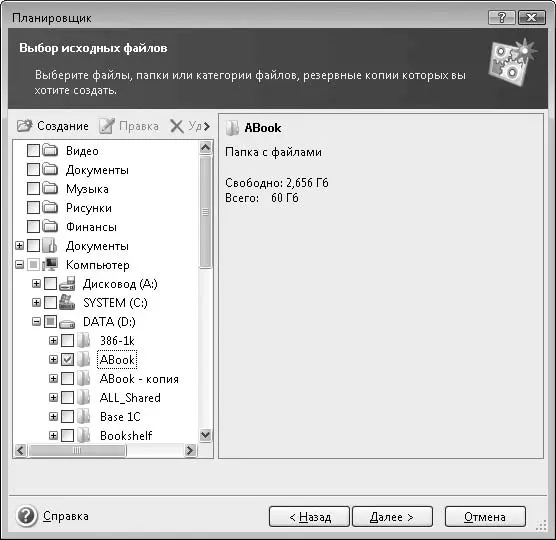
Рис. 6.7. Выбор исходных файлов
4. В окне Выбор исходных файлов приведено дерево файлов и папок. Установите в этом дереве флажки напротив тех объектов, которые нужно включить в создаваемый архив. Нажмите кнопку Далее.
5. В очередном окне предлагается исключить из архива отдельные типы файлов. По умолчанию исключаются временные файлы по маскам *.tmp, *.bak и Нажмите кнопку Далее.
6. В окне Место сохранения архива укажите место расположения и имя создаваемого архива. Программа Acronis True Image создает архивы в собственном формате TIB. Нажмите кнопку Далее и перейдите к диалогу выбора режима резервного копирования.
Программа поддерживает все три основных режима, которые давно приняты в резервном копировании. Полное архивирование комментариев не требует – это то, что обычно делает любая программа-архиватор или упаковщик. Главная проблема при резервном копировании – место для хранения резервных копий. Особенно это заметно, когда необходимо хранить несколько резервных копий, сделанных в разное время. Даже при самом эффективном сжатии исходных файлов общий объем нескольких полных копий обычно превышает размер этих файлов. Выход заключается в том, чтобы создать полную копию лишь однажды, а затем включать в новые архивы только данные об изменениях исходных файлов. Сделать это можно двумя разными способами (рис. 6.8). Платой становятся дополнительные вычисления. Тем не менее вычислительные ресурсы, в отличие от дополнительных хранилищ данных, почти ничего не стоят, ведь архивирование обычно выполняется в фоновом режиме, когда компьютер все равно простаивает.
Читать дальшеИнтервал:
Закладка: